実行DLLの修正:eed_ec.dll、指定されたモジュールが見つかりませんでしたエラー
RunDLLエラーメッセージが表示された場合は、 C:\ WINDOWS \ system32\eed_ec.dllの起動に問題がありました。指定されたモジュールが見つかりませんでした 、その後、この投稿はあなたがそれを解決するのに役立ちます。実際、これはSamsungPrinterドライバーソフトウェアが原因で発生する単純なエラーメッセージです。 。
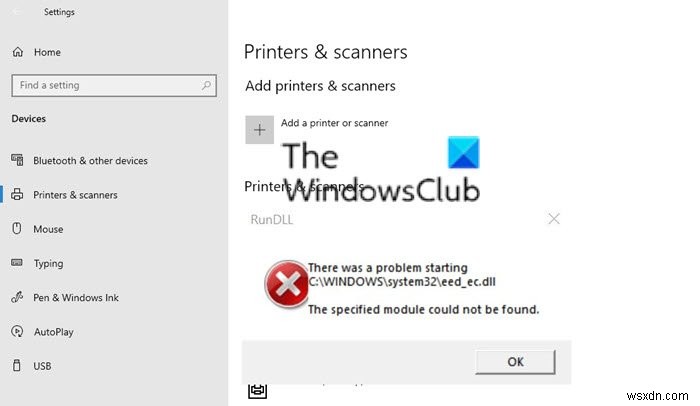
DLLの実行エラー:eed_ec.dllモジュールが見つかりませんでした
eed_ec.dllは、Samsungプリンタードライバーソフトウェアの一部です。多くのユーザーがファイルが欠落していると報告しているため、ドライバーが呼び出されたとき、またはソフトウェアが起動されたときに、このエラーが発生します。この問題を解決する最善の方法は、Samsungドライバーソフトウェアを更新することです。始める前に、SamsungプリンターパーツがHPによって管理されていることを知っておく必要があります。したがって、ドライバをダウンロードするためにHPに連れて行かれても、疑わしいとは思わないでください。
- まず、公式WebサイトからSamsungドライバーまたはソフトウェアをダウンロードします。
- 次に、デバイスマネージャを開きます(n Win + X、続いてM)
- リストからSamsungプリンターを見つけて、アンインストールします。
- コンピューターを再起動します
- 戻ったら、SamsungDriverまたはソフトウェアをインストールします。
これでエラーは確実に解決するはずです。
インストールしても問題が解決しない場合は、プリンタのトラブルシューティングを実行してください。
Samsungプリンターをもう使用していませんか?
Samsungプリンターを使用しなくなった場合は、コンピューターからDLL参照を削除することをお勧めします。正しい方法は、ソフトウェアをアンインストールすることです。すでに行っている場合は、問題の原因となっているのはスタートアップのエントリである可能性があります。
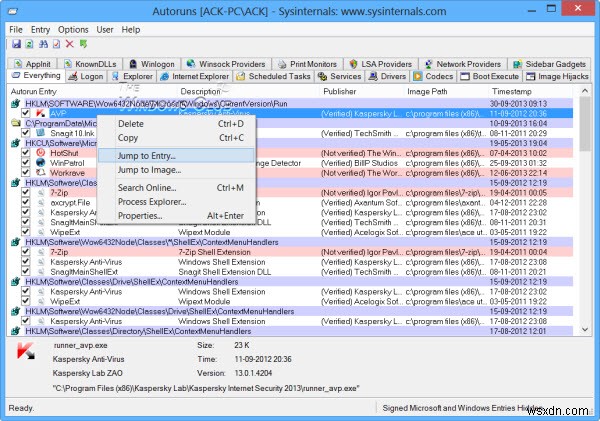
AutorunsはWindows用のソフトウェアで、スタートアッププログラムとともに起動して削除するプログラムのリストを表示します。
タスクマネージャを使用して検索し、無効にすることもできます。
投稿がわかりやすく、エラーを取り除くことができたと思います。
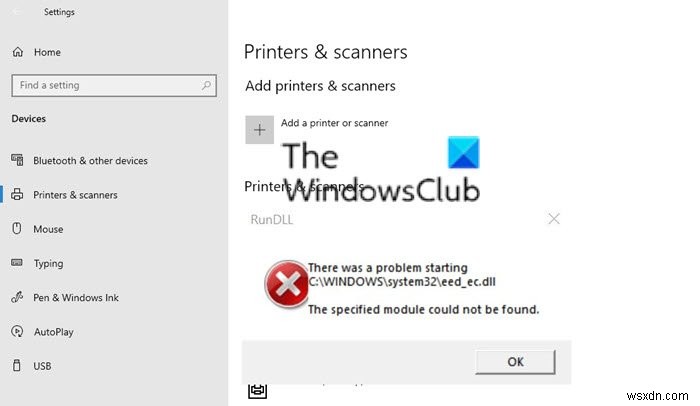
-
Bugsplat.dll が見つからないか見つからないというエラーを修正する方法
BUGSPLAT.DLL は、Windows オペレーティング システムの重要なシステム ファイルです。さらに、一連のドライバー機能と、Windows に適用できる手順で構成されています。 BUGSPLAT.DLL が見つからない場合、関連付けられているソフトウェアの動作が低下する可能性があります。 Bugsplat.dll が見つからないというエラーを修正する最善の方法は? I.エラーについて bugsplat.dll が見つかりませんでした、bugsplat.dll が見つかりませんでした、bugsplat.dll が見つかりません、bugsplat.dll クラッシュ、 など II.
-
Windows 10 で「ネットワーク パスが見つかりませんでした」エラーを修正する方法
マイクロソフト 同じネットワーク上のコンピュータがリモートでファイルにアクセスして交換できるようにします。このデータとリソースの共有手順は、2 つ以上のデバイスを同時に使用する場合に役立ちます。消費者は時々問題に遭遇します。 「ネットワーク パス名が見つかりませんでした」というエラーは一般的です。 4 つのトラブルシューティング手法で問題を解決できます。 Windows で「ネットワーク パスが見つかりませんでした」というエラーを修正する方法 方法 1:TCP/IP NetBIOS ヘルパー サービスを再起動する リモート デバイスに接続してファイルを共有するには、特定の Windows サ
